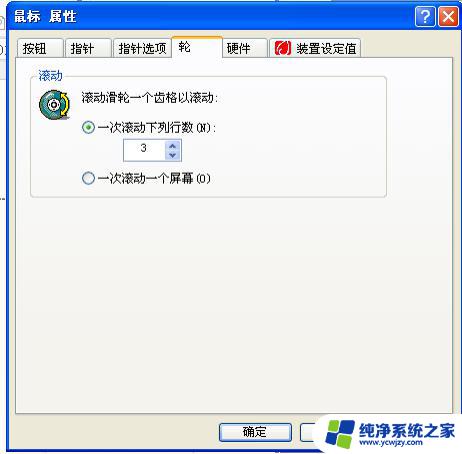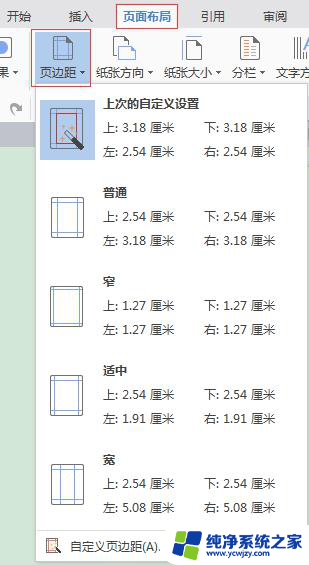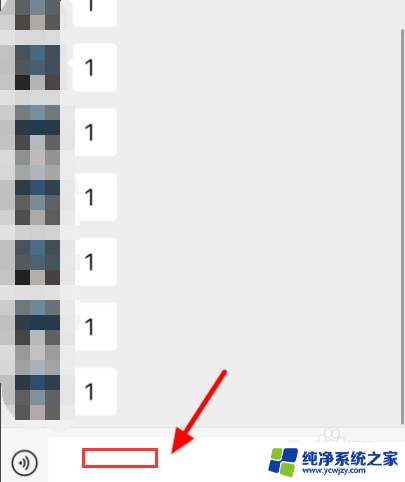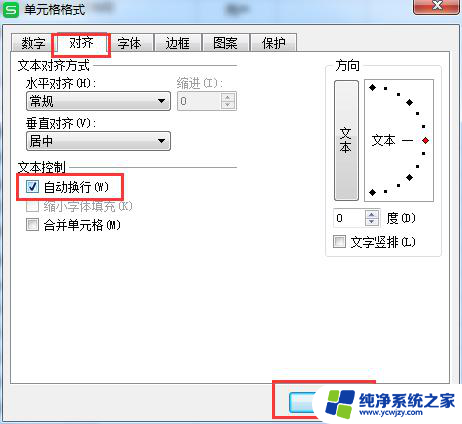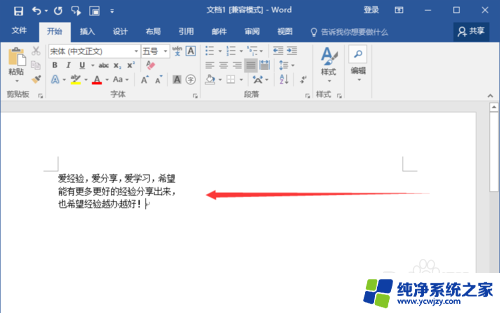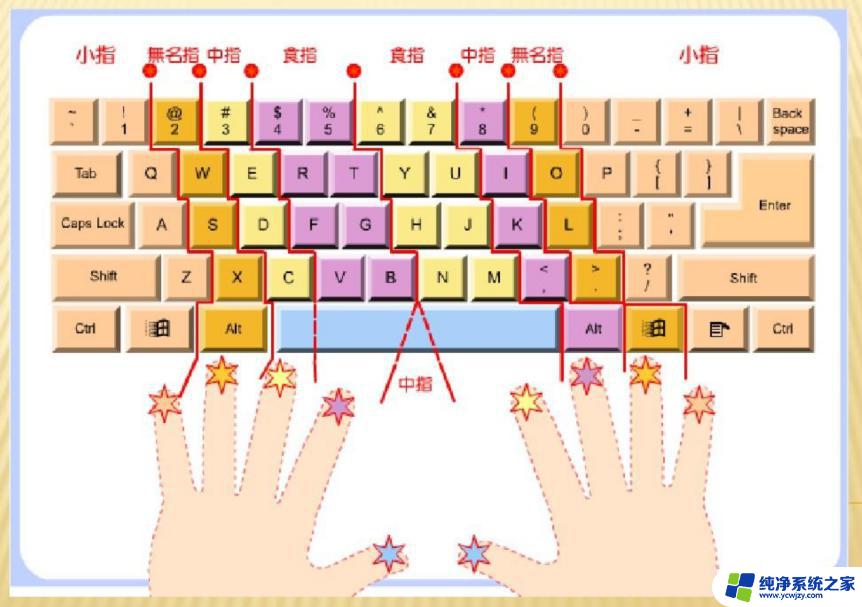word分栏左边没满就到下一行 如何解决一行没满就换行的问题
现代社会中我们经常会遇到一种情况,即在排版文字时,当一行的文字没有填满整行时,我们希望能够自动换行,使得每行的文字长度相对均衡,这个问题也存在于中文排版中,特别是在使用宋体字体时更为明显。解决这个问题的方法有很多,可以通过调整字体大小、调整字间距、调整行间距等方式来实现。在本文中我们将会探讨一些解决一行没满就换行的问题的方法,帮助大家更好地排版中文文章。
word一行没满就换行的解决方法1、这里首先新建并打开一个word文档,之后我做简单操作。使它出现上述word一行没满就换行的情况。

2、我们将文字全部选中,之后鼠标右键单击选择【段落】。或者从工具栏直接找到【段落】选项,之后点击打开段落设置。我们可以看到,在【缩进和间距】的设置选项里,有缩进的相关参数,红框中右侧是缩进20字符。
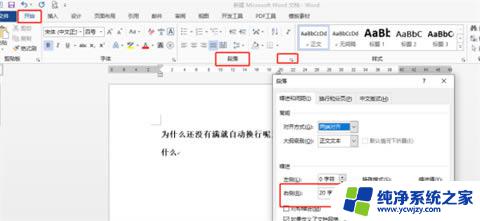
3、设置缩进的字符,在“右侧”要设置为“0”字符,之后点击确定按钮,就可解决半截换行的问题。
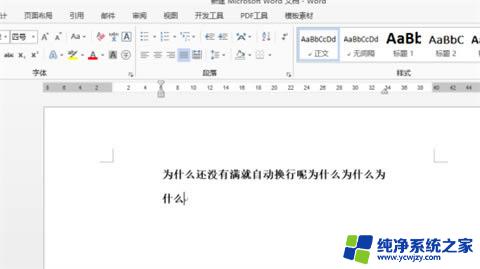
当然,也会存在直接输入是光标就出现在半截。同时后边也到不了最右侧就换行的情况,这是因为左右都设置了缩进。
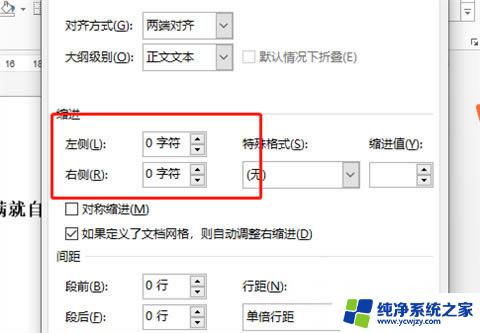
此时,只要同样选中内容,之后还是按照上述步骤将缩进字符左右侧都进行调整即可。如下图所示:
以上就是word分栏左边没满就到下一行的全部内容,碰到同样情况的朋友们赶紧参照小编的方法来处理吧,希望能够对大家有所帮助。